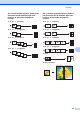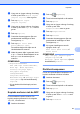Advanced User's Guide
Table Of Contents
- Geavanceerde gebruikershandleiding MFC‑J6920DW MFC-J6925DW
- Gebruikershandleidingen en waar ze te vinden zijn
- Inhoudsopgave
- 1 Algemene instellingen
- 2 Beveiligingsfuncties
- 3 Een fax verzenden
- Extra opties bij het verzenden
- Extra handelingen bij het verzenden
- Een 2-zijdige fax verzenden vanaf de ADF (Automatische documentinvoer)
- Een fax handmatig verzenden
- Een fax verzenden aan het einde van een gesprek
- Tweevoudige werking (alleen zwart-wit)
- Rondsturen (alleen zwart-wit)
- Direct verzenden
- Internationale modus
- Uitgesteld verzenden (alleen zwart-wit)
- Uitgestelde groepsverzending (alleen zwart-wit)
- Taken in wachtrij controleren en annuleren
- Pollen
- 4 Faxberichten ontvangen
- 5 Nummers kiezen en opslaan
- 6 Rapporten afdrukken
- 7 Kopiëren
- Kopieeropties
- Kopiëren stoppen
- De kopieersnelheid en -kwaliteit verbeteren
- Kopieën vergroten of verkleinen
- N op 1 kopieën of een poster maken (Paginalay-out)
- 2 op 1 (id) kopiëren (Paginalay-out)
- Kopieën sorteren met de ADF
- Dichtheid aanpassen
- Inktspaarmodus
- Dun papier kopiëren
- Automatisch rechtleggen
- Boek kopie
- Watermerk kopie
- Achtergrondkleur verwijderen
- 2‑zijdig kopiëren
- Kopieeropties opslaan als snelkoppeling
- Snelkoppelingen voor kopiëren op A3
- Kopieeropties
- 8 Foto's afdrukken vanaf een geheugenkaart of USB-flashstation
- PhotoCapture Center™-functies
- Foto's afdrukken
- PhotoCapture Center™-afdrukinstellingen
- Naar een geheugenkaart of een USB-flashstation scannen
- 9 Foto’s vanaf een camera afdrukken
- A Routineonderhoud
- B Verklarende woordenlijst
- Index
- brother DUT/BEL-DUT
Hoofdstuk 7
52
Achtergrondkleur verwijderen
U kunt de achtergrondkleur van het document
tijdens het kopiëren verwijderen. Hiermee
kunt u inkt besparen en wordt het document
beter leesbaar.
OPMERKING
Deze functie kan alleen worden gebruikt
voor kleurenkopieën. De achtergrondkleur
wordt namelijk automatisch verwijderd
voor alle zwart-witkopieën.
a Laad uw document.
b Druk op (Kopiëren).
c Toets in hoeveel kopieën u wilt maken.
d Druk op Opties.
e Veeg met uw vinger omhoog of omlaag
of druk op a of b om Geavanceerde
instellingen weer te geven.
f Druk op Geavanceerde
instellingen.
g Veeg met uw vinger omhoog of omlaag
of druk op a of b om Achtergr.kleur
verwijderen weer te geven.
h Druk op Achtergr.kleur
verwijderen.
i Druk op Laag, Gemiddeld of Hoog.
j Druk op OK.
k Druk op Kleur Start.
OPMERKING
Hogesnelheidsmodus
ADF (ADF hoge snelheidsmodus),
Aanp. aan pag., Pagina layout
(Pagina lay-out), Autom. recht
(Aut. rechtleggen),
Inktspaarmodus,
Dun papier kopiëren,
Boek kop. (Boek kopiëren) en
Watermerk kop. zijn niet beschikbaar
bij Achtergr.kleur verwijderen.
2-zijdig kopiëren
U kunt papier besparen door op beide zijden
te kopiëren.
We raden u aan uw document voor 2-zijdig
kopiëren in de ADF te plaatsen.
OPMERKING
• U kunt 2-zijdige documenten (maximaal
formaat A3 of Ledger) kopiëren met de
ADF.
• U kunt alleen normaal papier van de
formaten A4, A5, A3, Letter, Legal of
Ledger gebruiken.
a Laad uw document.
Als u een 2-zijdig document wilt
kopiëren, plaatst u het document in de
ADF.
b Druk op (Kopiëren).
c Toets in hoeveel kopieën u wilt maken.
d Druk op Opties.
e Als u meerdere kopieën wilt sorteren,
veegt u omhoog of omlaag, of drukt u op
a of b om Stapel/Sorteer weer te
geven.
f Druk op Stapel/Sorteer.
g Druk op Sorteer.